Dlaczego nie pokazują się żadne napędy, gdy próbuję zainstalować Windows?
Procesory Intel 11. generacji Tiger Lake wykorzystują technologię Intel® Volume Management Device (Intel® VMD) w celu optymalizacji przetwarzania danych i zużycia energii. Jeśli instalujesz detaliczną kopię Windows, będziesz musiał pobrać i zainstalować sterownik IRST, aby Windows mógł wykryć dysk pamięci masowej.
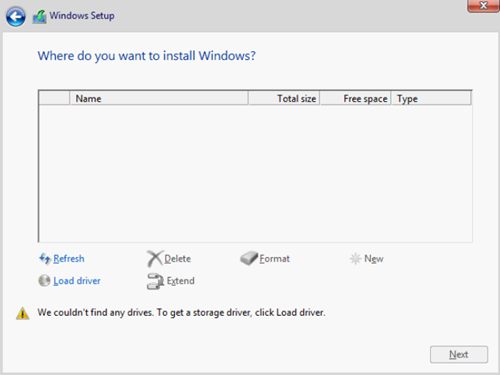
Jeśli Windows nie znajdzie żadnych napędów podczas instalacji, skorzystaj z poniższych instrukcji, aby rozwiązać problem.
1) Przygotuj dysk USB z bootowalnym napędem dla Windows 10.
2) Pobierz sterownik Intel VMD i zapisz go na dysku USB Windows 10 ze stronyAcer Drivers and Manuals.
3) Rozpakuj pobrany plik i zapisz pliki na utworzonym dysku USB Windows 10.
4) Uruchom ponownie system i naciśnij klawisz F2, gdy tylko zobaczysz logo Acer, aby wejść do konfiguracji BIOS-u.
5) Wybierz Main w górnym menu, zmień ustawienie "F12 Boot Menu" na Enabled
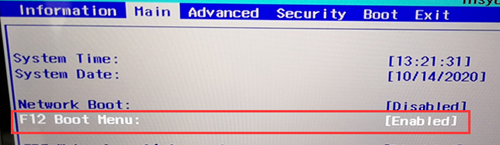
6) W górnym menu wybierz Security i ustaw hasło Supervisor.
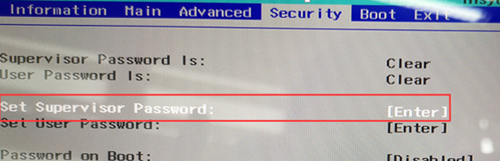
7) Wybierz Boot w górnym menu, zmień ustawienie "Secure Boot" na Disabled
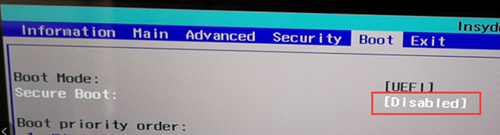
8) Zapisz zmiany, a następnie wyjdź z BIOS-u i całkowicie zamknij system.
9) Włóż dysk USB Windows 10 do urządzenia, uruchom system, a następnie naciśnij F12, aby wyświetlić menu startowe, jak pokazano poniżej.

10) Wybierz Windows 10 USB drive, aby wejść do interfejsu ustawień Windows 10
11) Postępuj zgodnie z instrukcją instalacji, system powinien wejść w interfejs ustawień pamięci masowej, w dolnej części ekranu powinien pojawić się komunikat "Nie mogliśmy znaleźć żadnych napędów. Aby uzyskać sterownik pamięci masowej, kliknij przycisk Załaduj sterownik."

12) Kliknij na Load driver.
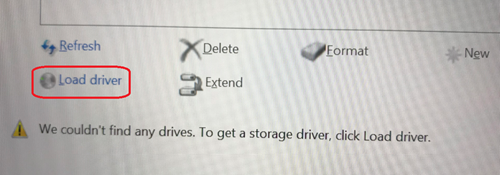
13) Kliknij na ikonę Browse.
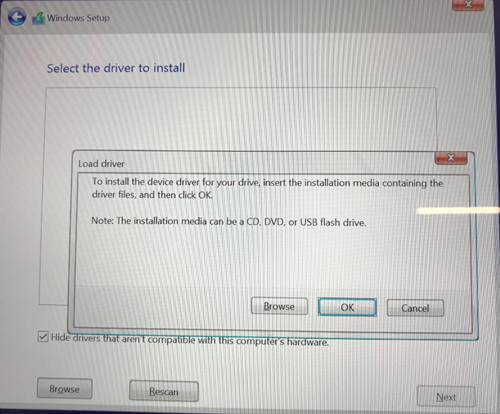
14) Wybierz folder Intel VMD driver, w którym został zapisany, a następnie kliknij OK, aby kontynuować proces.

15) Wybierz górny sterownik, a następnie kliknij Dalej, aby kontynuować proces.

16) Windows 10 system automatycznie zainstaluje sterownik Intel VMD.
17) Po zakończeniu procesu wszystkie napędy powinny być teraz wyświetlane na ekranie.

18) Możesz wybrać "Odśwież", "Formatuj", "Usuń" dostępne dyski następnie kliknij Dalej, aby kontynuować proces instalacji Windows 10.
19) Po zakończeniu instalacji Windows 10 należy ponownie uruchomić system, wejść ponownie w ustawienia BIOS-u, usunąć lub zresetować hasło nadzorcy BIOS-u, zapisać i wyjść z BIOS-u.
Uwaga: Ten problem powinien zostać rozwiązany w Windows 10 ver. 20H2, która będzie zawierać sterownik Tiger Lake IRST.









